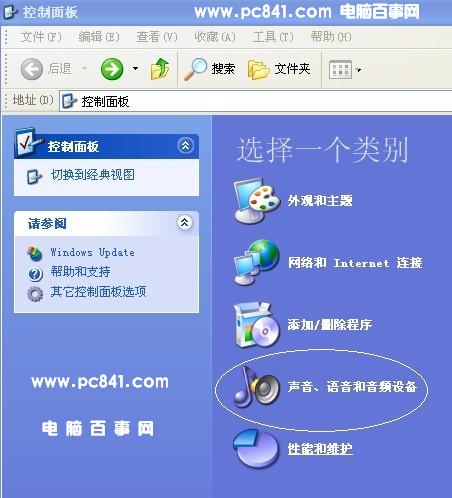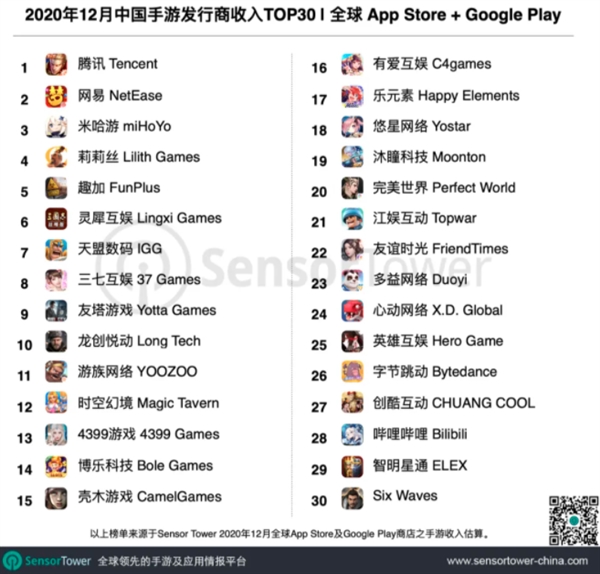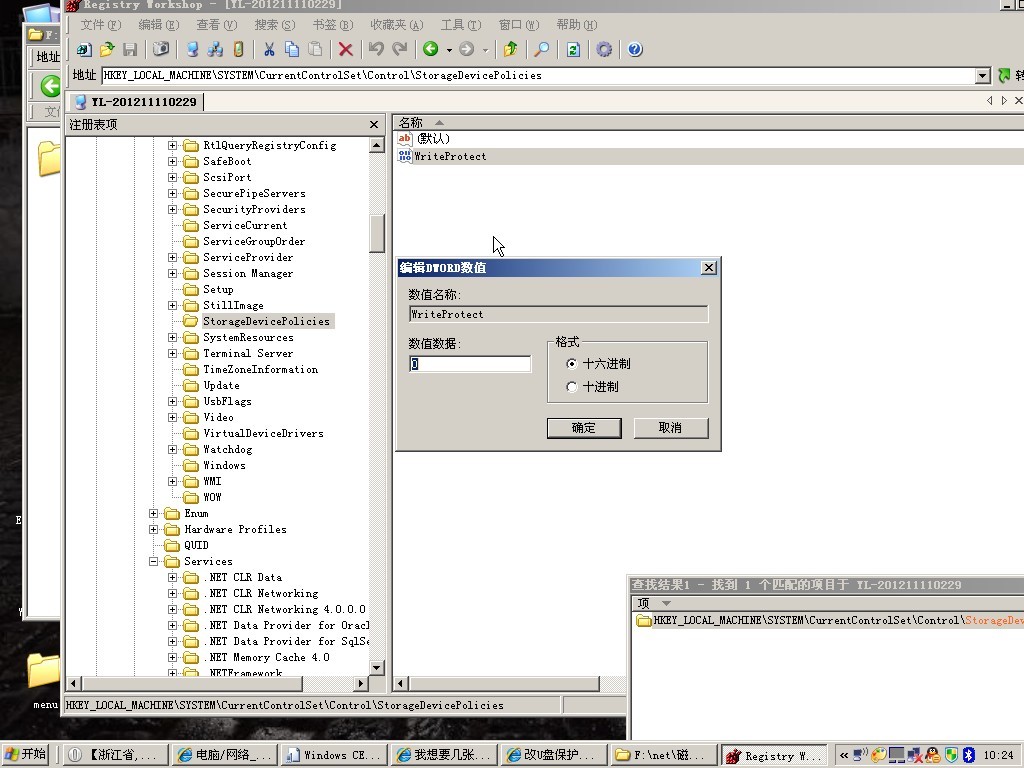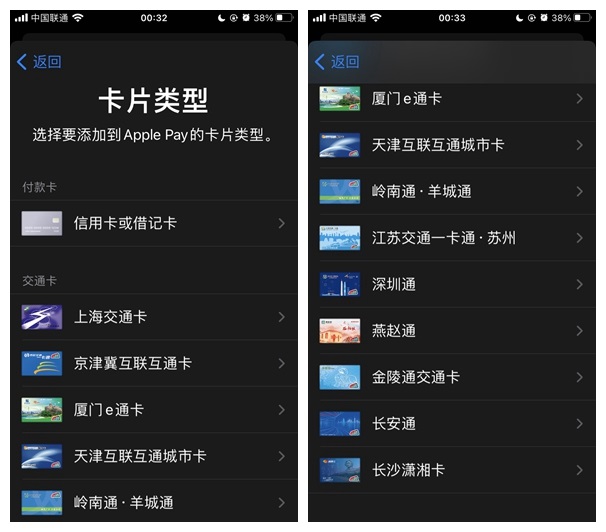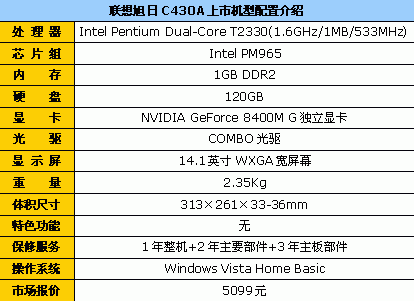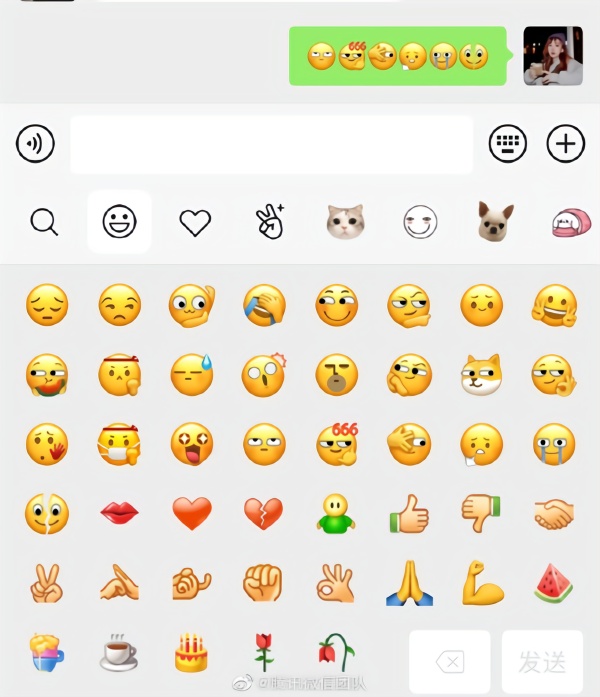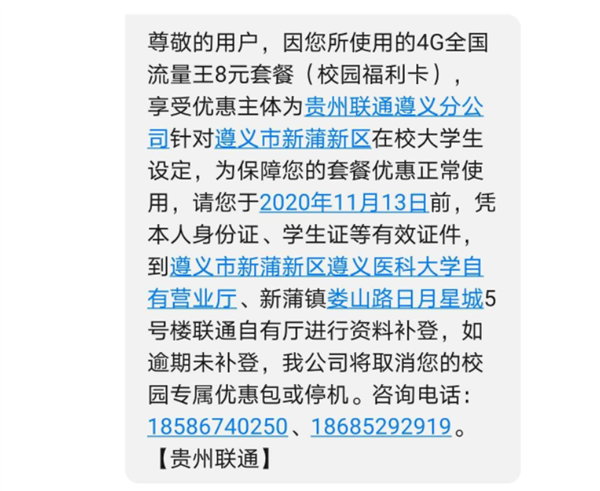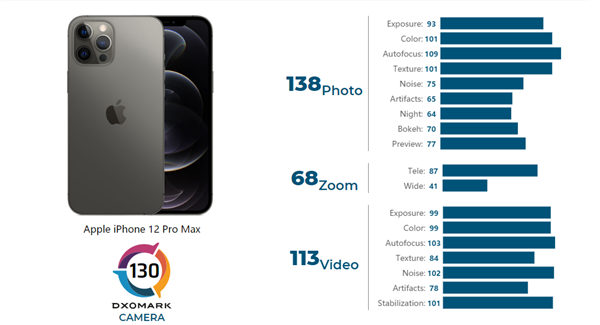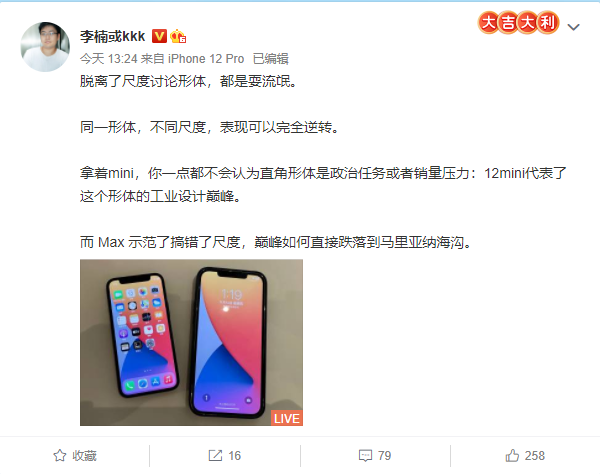WinMPG Video Convert可编码多种格式的视频
WinMPG Video Convert的中文名称又叫做视频转换大师,这是一款功能强大的视频转换器,软件能够支持在各种主流视频格式与设备格式之间进行相互转换,其能够有效支持MP4、H264/AVC、3GP、ASF、SWF、DVD、SVCD、MOV、WMV等格式,全面满足用户的转换需求,另外,其还具备了DVD光盘转换、文件合并、批量处理、查看文件信息等多种功能,该程序具备简单直观的用户界面,只需简单三五步即可快速完成视频转换。
软件功能
WinMPG Video Convert使您可以编码各种格式的视频。它支持许多扩展,包括3GP,MP4,ASF,WMV,AVI,XVID,DIVX,FLV和MKV。
该程序的界面非常干净。有两种皮肤,可以在主菜单中快速访问AVI,DVD,3GP和VCD格式,但也可以打开一个窗口以选择其他扩展名。另外,还支持批量转换。
甚至还可以将视频文件转换为JPEG图像。在使用它之前,我们警告您,这会为视频文件的每一帧创建一个JPEG图像(不要按照我们的步骤操作,而是选择桌面作为目标目录-观看起来很痛苦)。
此外,您可以为每种视频格式设置配置文件。例如,如果要转换为AVI,则可以选择DIVX Avi或XVID Avi(低质量,正常质量或高质量)。
此外,您可以合并两个或多个文件(甚至具有不同的格式),并将输出格式设置为ASF或WMV。配置视频比特率,帧率,音频比特率,采样频率,宽高比,大小,音频通道和音量。另外,您还可以直接从DVD驱动器转换DVD。
安装方法
1、下载并解压软件,得到安装包文件夹与破解补丁文件,先打开安装包,双击安装程序进入WinMPG Video Convert安装向导,单击【下一步】。
2、阅读软件重要信息,点击【下一步】按钮继续。
3、选择目标位置,用户可以选择默认的C:\Program Files (x86)\WinMPG VideoConvert(支持自定义,但不要安装到到中文的目录位置)。
4、选择组件,这里可以选择默认的组件,也可以根据需要勾选。
5、选择开始菜单文件夹,选择默认的WinMPG VideoConvert即可。
6、准备安装,点击【安装】按钮开始进行安装,等待安装完成。
7、打开破解补丁文件夹,将补丁程序“WinMPGVideoConvert 9.3.5-Cracked.exe”复制到软件的安装目录下。
8、在安装目录下运行补丁程序,点击【patch】按钮进行打补丁即可完成破解。
使用说明
任意格式转换到更多格式
1. 打开软件,点“更多...”进入更多格式列表
2. 在更多格式列表选择要转换到的格式,进入“转换界面”
(以任意格式转换到AVI(XVID/DIVX)为例,其他格式步骤相同)
3. 转换界面
A)添加要转换的源文件
B)关闭转换窗口,返回主界面
C)软件帮助
D)最小化转换窗口
E)更改转换后的文件保存地址
F)内部模式(一般默认此项,转换有异常时可尝试更改“内部模式”)
G)转换进度条
H)注册(未购买注册码,点击“购买“。已购买注册码,请输入注册码,点击“注册”)
I )高级设置(切割、分辨率、音频、视频等详细参数设置),无特殊要求此项不用设置
J )添加到批量转换列表
K )开始转换
L )配置文件、画面质量(Low低 Normal中 High高)
3. 点“开始”开始转换
文件合并
1. 打开软件,点蓝色的功能按钮,选择“文件合并...”
2. 在格式列表选择要合并视频转换到的格式,进入“转换界面”
(以合并转换到AVI为例,其他格式步骤相同)
3. 添加多个要合并的视频文件(其他参数可按需要设置)
A)关闭视频合并窗口
B)软件帮助
C)添加视频文件更换选定的视频文件的音频
D)清空文件合并列表
E)删除选中的文件合并项目
F)更换选中文件的音频
G)开始合并转换
H)改变文件列表项目的顺序,将文件项目上移或下移
I)指定文件合并后的保存路径
J)配置文件、画面质量(Low低 Normal中 High高 等配置)
K)视频、音频参数
L)转换进度条
4. 点"合并转换",开始合并转换.